 |
|
|
| |
名片设计 CorelDRAW Illustrator AuotoCAD Painter 其他软件 Photoshop Fireworks Flash |
|
这幅作品其实主要运用了ps中的图层样式效果。最难的地方是眼睛,只要学会了眼睛的做法,大家就可以举一反三了。 首先用钢笔工具勾勒出眼睛的大致轮廓。注重要在一个新建层上,同时这个层是透明的。勾勒好了以后将路径变为选区,任意颜色充填。  选择 样式工具-〉Glass Buttons ->中的蓝色样式。 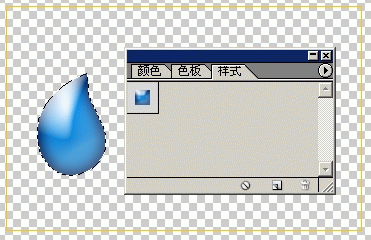 蜻蜓的眼睛是复眼构成的,直观的看实有很多小小的眼睛组合到一起的,那么我们怎么体现呢?这就需要对这个层进行进一步的处理。那么我们就先做小眼睛吧。 新建图层,在空白处用选择工具选择一个区域,前景色设置为蓝色,背景白色。 执行滤镜-〉渲染-〉云彩 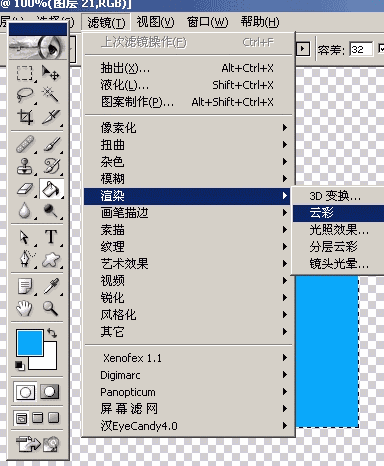 接着执行滤镜-〉纹理-〉染色玻璃。注重调整一下数值 
将你做好的这张图保存为图案。方式是:先选择要保存的区域,编辑-〉定义图案。会弹出一个对话框,起个名字保存就行了。 假如你的上几个步骤做得比较合理的话,你现在应该可以得到这个效果了,假如没出现,你也可以在针对各个选项进行修改,直到你满足为止。
返回类别: Photoshop教程 上一教程: Photoshop制作精致的电话本图标 下一教程: Photoshop制作闪亮的星光笔刷 您可以阅读与"Photoshop绘制一只蜻蜓"相关的教程: · Photoshop绘制一只真实的金蛋 · PS绘制一只红色铅笔 · Photoshop简朴制作一只竹蜻蜓 · Photoshop:教你迅速绘制一把扇子 · Photoshop绘制一个陶瓷杯 |
| 快精灵印艺坊 版权所有 |
首页 |
||